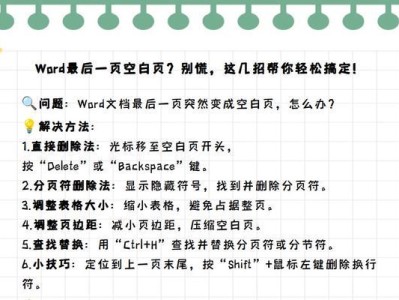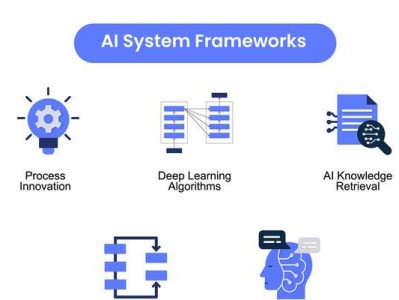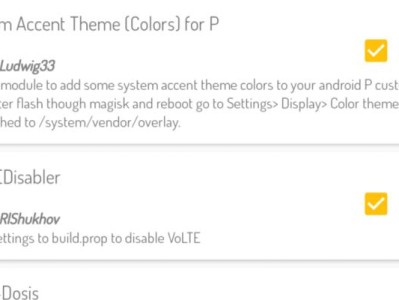笔记本电脑作为我们日常工作、学习和娱乐的得力工具,经常会因为软件冲突、病毒入侵等问题而变得越来越慢。重装系统是解决这些问题的有效方法之一。本篇文章将为大家详细介绍如何轻松重装笔记本电脑系统,并为大家提供一些实用的技巧和注意事项。
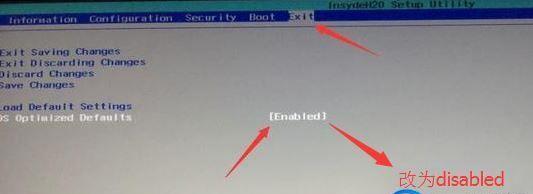
1.备份重要文件——保护个人数据安全
在重装系统前,务必备份好你的重要文件和数据,如照片、音乐、文档等。可以使用外部硬盘、U盘或云存储等方式进行备份,以免在重装系统过程中数据丢失。
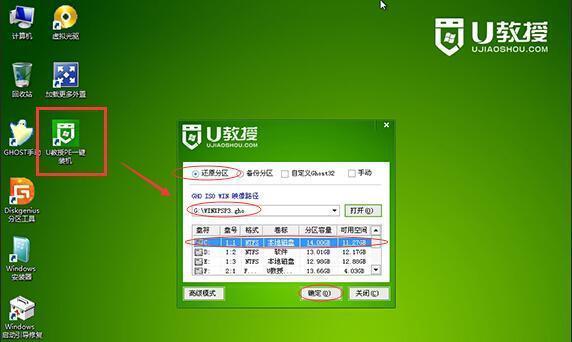
2.选择合适的操作系统——满足个人需求
根据个人需求和电脑配置选择合适的操作系统版本,如Windows10、MacOSX等。注意选择正版授权的操作系统,以避免版权纠纷和安全问题。
3.准备安装媒介——光盘或U盘
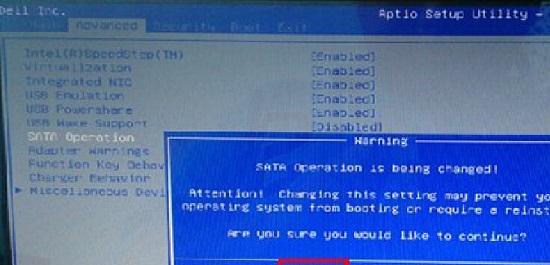
根据选择的操作系统,准备相应的安装媒介,可以是系统安装光盘或制作成启动盘的U盘。确保安装媒介的可用性和完整性。
4.设置启动顺序——从安装媒介启动
进入电脑BIOS界面,将启动顺序设置为从光盘或U盘启动,以确保能够从安装媒介中启动系统安装程序。
5.进入系统安装界面——按提示操作
重启电脑后,按照安装媒介的提示进入系统安装界面,选择“新安装”或“全新安装”等选项,开始系统安装过程。
6.分区格式化——规划硬盘空间
在系统安装界面中,选择磁盘分区和格式化方式。如果你只有一个硬盘,可以选择全部格式化进行清洁安装;如果有多个分区,注意选择正确的分区进行安装,以免丢失数据。
7.系统安装过程——耐心等待
系统安装过程需要一定时间,请耐心等待。在这个过程中,系统会自动完成文件的复制、安装和配置等操作。
8.驱动程序安装——保证硬件兼容性
系统安装完成后,需要安装相应的驱动程序,以确保硬件正常工作。可以从官方网站或驱动光盘中获取驱动程序并进行安装。
9.系统更新和激活——获取最新功能和安全补丁
安装完驱动程序后,记得及时进行系统更新和激活。系统更新可以获取最新的功能和安全补丁,提高系统的稳定性和安全性。
10.安装常用软件——恢复工作效率
重装系统后,需要重新安装一些常用软件,如办公软件、浏览器、音视频播放器等。可以根据个人需求选择适合自己的软件进行安装。
11.恢复个人文件和设置——复原个人环境
在完成系统安装和软件安装后,可以将之前备份的个人文件和设置进行恢复,以还原个人电脑环境。
12.杀毒软件安装——保护电脑安全
重装系统后,及时安装好杀毒软件,并进行病毒库更新,以保护电脑免受病毒和恶意软件的侵害。
13.系统优化和清理——提升电脑性能
重装系统后,可以进行一些系统优化和清理操作,如关闭不必要的启动项、清理垃圾文件和注册表等,以提升电脑的运行速度和性能。
14.个人设置调整——个性化定制电脑
根据个人喜好和习惯,调整电脑的个人设置,如桌面背景、系统主题、鼠标指针等,使其更符合个性化需求。
15.维护和定期更新——保持系统良好状态
重装系统只是一次性的解决方案,维护和定期更新才能使电脑保持良好状态。定期进行杀毒、清理垃圾、更新软件等操作,可以延长电脑的使用寿命和稳定性。
通过以上简易教程,你可以轻松地重装笔记本电脑系统,让你的电脑焕然一新。重装系统不仅可以解决电脑运行缓慢的问题,还能够提升电脑的性能和安全性。希望以上内容对你有所帮助,让你的电脑一直保持良好的状态。